怎么修改无线路由器密码(如何更改路由器的名称和密码)
一、怎么修改无线路由器密码
1、登录你要更改的路由器,各个品牌登录地址不同的,具体的路由器后背有登录地址的。
2、打开浏览器,在地址栏输入路由器IP地址,用户名和密码一般如果你没改就是admin(小写)。
3、登录成功后就显示运行状态了。
4、点击“无线设置”。
5、再点击“无线安全设置”,里面就可以更改密码了,一般选择WPA-PSK/WPA2-PSK加密方法(密码要8-16个的,可以字母数字组合)。
6、更改密码后,点击保存,提示重启。
7、最后点击“系统工具”里的“重启路由器”即可重启路由。
二、如何更改路由器的名称和密码
修改名称和密码的方法如下:
1.浏览器的链接框内输入“192.168.0.1”。
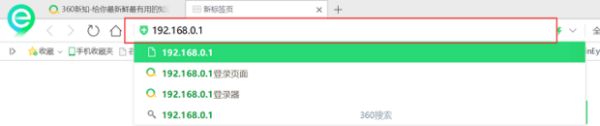
2.弹出登录界面,在密码一栏,输入“admin”,这个是原始的密码。然后点击确定。
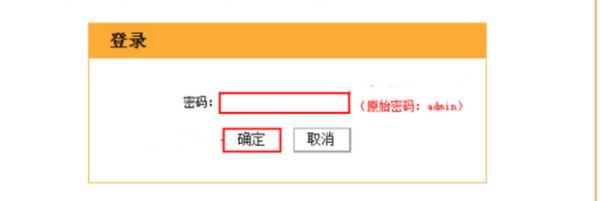
3.登录后,点击上网一栏下的“高级设置”的字样。在无线加密处输入默认密码。然后点击“确定”。
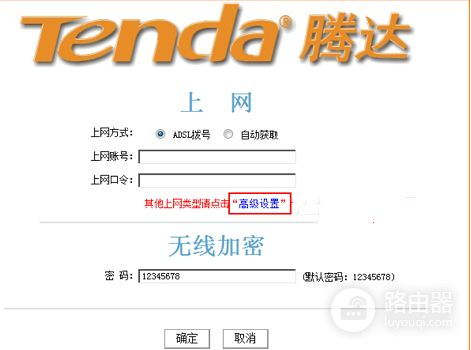
4.然后弹出如图界面,点击“无线设置”,选择这一栏下的“无线安全”。安全模式一栏建议大家选择“WAP-PSK”,加密规则选择“AES”。输入的新密码不少于8位,字母数字均可。然后点击确定。
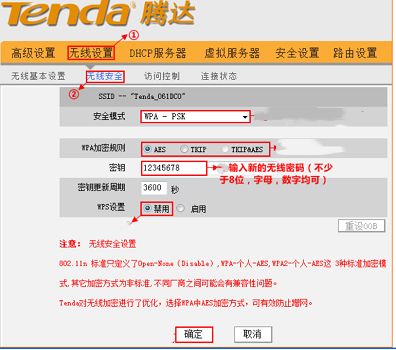
5.然后再选择无线设置这一栏下的“无线基本设置”。在“SSID”这一栏输入新的无线网络名称,点击“确定”就可以了。
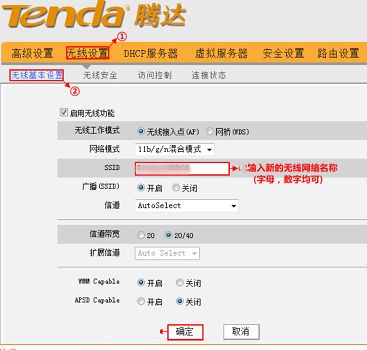
三、怎么修改Wifi密码
怎么修改WiFi密码
怎么修改WiFi密码,现在很多人家里都有设置无线WiFi,但是有时简单密码很容被人蹭网,严重拖慢了自己上网的速度,这时很多人想改密码却不知道需要通过什么方式来进行修改。下面我带大家聊聊怎么修改WiFi密码。
怎么修改WiFi密码1
1、云路由器
登陆路由器设置界面,点击“网络状态”,可修改相应的无线名称及无线密码,并点击“保存”。如下图:
注意:
(1)云路由器默认使用WPA-PSK/WPA2-PSK加密方式,无需选择加密方式。
(2)若要取消无线密码,将密码框留空,并点击“保存”。
2、新界面路由器
登陆路由器设置界面,点击 “无线设置”,可以修改相应的无线名称和无线密码,并点击“保存”,如下图:
注意:
(1)新界面路由器默认使用WPA-PSK/WPA2-PSK加密方式,无需选择。
(2)若要取消无线密码,将无线密码框留空,并点击“保存”。
3、传统界面路由器
登陆路由器界面,请点击“无线设置” >> “无线安全设置”,找到WPA-PSK/WPA2-PSK,修改 PSK密码 中的密码(设置为不少于8位的密码),并点击 “保存”。如下图:
建议修改无线密码的同时,将无线信号名称也一起修改,修改方法如下:
注意:
(1)双频无线路由器请分别点击“无线设置 2、4GHz(或无线设置 5GHz )”>>“无线安全设置”。
(2)若要取消无线密码,请选择“不开启无线安全”,并点击 “保存”。
(3)部分路由器需要重启路由器后设置才能生效,请根据页面提示操作。
怎么修改WiFi密码2
如何用手机修改自己家的WiFi密码
首先打开你手机的.浏览器 在地址栏输入地址后 点击搜索出的第一项或者后面的按钮即可
然后进入路由器管理登录页面 输入密码点击确定 ,有的可能要输入用户名哦
在第一个页面 我们就看到可以修改了,输入你要修改的密码后点击保存按钮即可(如果没有这样的页面,请继续看)
在页面中找到路由设置选项 选择如图所示
在设置页面中的左侧找到无线设置选项 选择该选项
此时你在右侧会看到如图所示的界面 此处也是可以修改的 输入后点击保存哦
输入修改的密码后别忘了保存,修改完成后要重新连接wifi的哦













